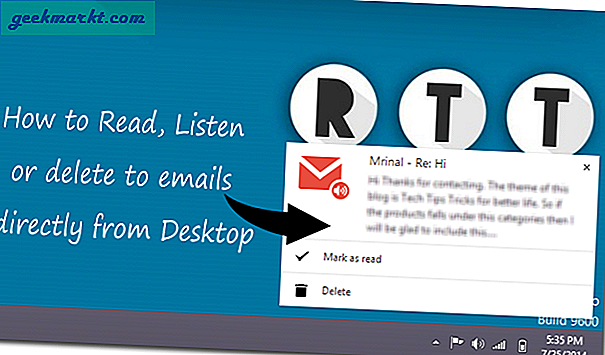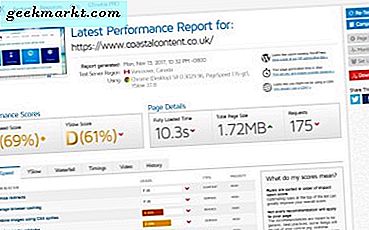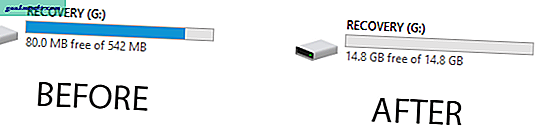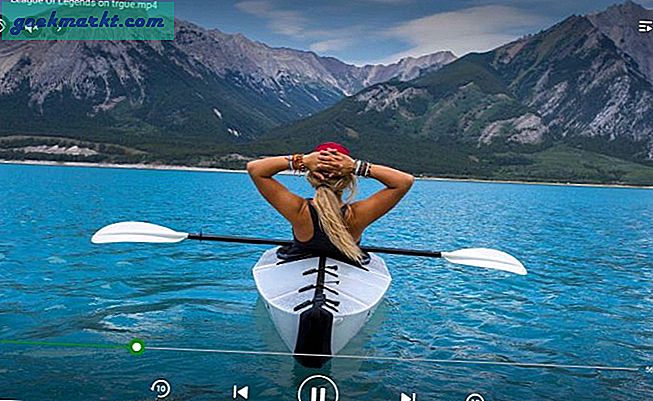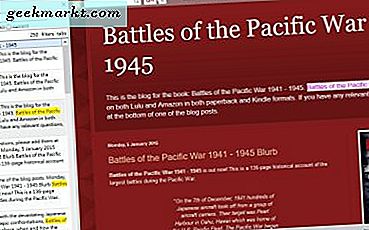Như với nhiều điều tốt, một trong những mặt xấu của Internet là sự sẵn có rộng rãi của các trang web người lớn. Thông thường, các trang web NSFW (không phù hợp với công việc) này có thể dễ dàng làm sai lệch tâm trí của trẻ và có một số tác động nghiêm trọng về lâu dài. Chưa kể, các mối đe dọa Trojan, Virus và Phần mềm độc hại khác từ các trang web đáng ngờ này có thể ảnh hưởng đến tài chính và danh tính cá nhân của bạn.
Mặc dù bạn luôn có thể sử dụng tiện ích mở rộng của trình duyệt để chặn nội dung người lớn trên một trình duyệt cụ thể, nhưng chúng có thể dễ dàng bị bỏ qua bằng proxy hoặc sử dụng trình duyệt web khác. Để giúp bạn điều đó, dưới đây là một số cách tốt nhất để chặn các trang web người lớn trên Windows, có và không sử dụng bất kỳ phần mềm nào. Hãy bắt đầu nào.
Cũng đọc:Cách chặn nội dung người lớn trên Android
1. Windows Parental Control
Cách dễ nhất để chặn các trang web người lớn hoặc thậm chí bất kỳ trang web lãng phí thời gian nào (như Instagram và Reddit) là sử dụng quyền kiểm soát gốc của Phụ huynh trong Windows 10. Mặc dù vậy, hãy lưu ý rằng để điều này hoạt động, bạn cần phải có tài khoản Microsoft ( không phải tài khoản cục bộ) và tạo những người dùng khác nhau cho chính bạn hoặc cho con bạn.
Đầu tiên, tạo một người dùng địa phương nói cho con bạn.
Để làm như vậy, hãy điều hướng đến Cài đặt> Tài khoản> Gia đình và những người khác. Lựa chọnThêm một thành viên gia đìnhvà tạo người dùng mới cho con bạn. Hãy nhớ rằng bạn cần thêm địa chỉ email cho con mình tại đây, vì vậy hãy đảm bảo rằng bạn có một địa chỉ email hữu ích.

Sau khi hoàn tất, hãy chuyển đến cài đặt gia đình và đăng nhập Windows 10 để trực tiếp quản lý tài khoản của con bạn.
Sau khi đăng nhập, bạn sẽ thấy một trang tổng quan cho phép bạn đặt giới hạn thời gian sử dụng thiết bị, chặn các trang web, lọc nội dung, v.v. Ở đây, chúng tôi quan tâm đến việc chặn các trang web, vì vậy hãy nhấp vàoDuyệt web, chọn Chặn các trang web không phù hợp. Điều này sẽ chặn nội dung người lớn trên Edge và Internet Explorer và bạn có thể tùy chỉnh thêm để ngăn đứa trẻ của bạn khởi chạy trình duyệt Chrome hoặc Firefox. Tuy nhiên, điều đó còn lâu mới hoàn hảo, con bạn luôn có thể sử dụng các trang web proxy hoặc cài đặt trình duyệt mới để vượt qua điều này.

2. Chặn nội dung người lớn bằng OpenDNS
Cách nhanh chóng, hiệu quả và dễ dàng nhất để chặn và lọc nội dung đúng cách là sử dụng dịch vụ OpenDNS. OpenDNS là một dịch vụ DNS công cộng có thể chặn và lọc hoặc chặn nội dung theo cài đặt của bạn. Trong trường hợp bạn không biết, dịch vụ DNS sẽ dịch địa chỉ web mà con người có thể đọc được như google.com thành địa chỉ IP mà máy có thể hiểu được như 192.168.0.125. Đối với trường hợp này, chúng tôi sẽ sử dụng OpenDNS cho nội dung NSFW khối, tuy nhiên, có các nhà cung cấp DNS khác như Duyệt web sạch thực hiện công việc tương tự. Các bước sẽ giống nhau.
Vì vậy, để bắt đầu với OpenDNS, hãy truy cập trang web chính thức và đăng ký một tài khoản miễn phí.

Sau khi bạn đăng ký xong, OpenDNS sẽ cung cấp cho bạn địa chỉ IP của dịch vụ DNS của nó. Chúng tôi cần sử dụng các địa chỉ IP này trong hệ thống hoặc bộ định tuyến của mình để bắt đầu sử dụng OpenDNS.

Rất may, OpenDNS có hướng dẫn cụ thể về cách thay đổi địa chỉ DNS trên máy tính hoặc trên bộ định tuyến. Chỉ cần nhấp vào tùy chọn thích hợp được hiển thị ngay bên dưới các địa chỉ IP.
Bộ định tuyến tại nhà: Nếu bạn có bộ định tuyến trong nhà thì hãy chọn tùy chọn này. Nó sẽ đưa bạn đến một trang nơi bạn có thể tìm thấy hướng dẫn cho bộ định tuyến cụ thể của mình.
Máy trạm và máy tính xách tay: Tùy chọn này cung cấp hướng dẫn về cách thay đổi địa chỉ DNS trên máy tính Windows, Mac hoặc Linux của bạn. Tôi sẽ chỉ cho bạn cách dễ dàng thay đổi địa chỉ DNS trong Windows, chỉ cần làm theo các bước dưới đây.
Thiết bị thông minh: Tùy chọn này hiển thị cho bạn hướng dẫn dành cho các thiết bị thông minh khác như điện thoại thông minh, PlayStation, Xbox, Apple TV, v.v.

Định cấu hình OpenDNS
Để thiết lập bộ lọc, hãy nhấp vào liên kết “bảng điều khiển”Trên thanh điều hướng trên cùng. Trong trang tiếp theo, điều hướng đến “Cài đặt" chuyển hướng. Nói chung, địa chỉ IP hiện tại của bạn đã được thêm vào ô trống. Chỉ cần nhấp vào nút “Thêm mạng.”

Bạn sẽ được yêu cầu nhập một tên thân thiện để dễ dàng nhận ra mạng. Vì vậy, hãy nhập tên và nhấp vào nút “Làm xong. ” Nếu bạn đang sử dụng địa chỉ IP động, hãy chọn hộp kiểm “Vâng, nó là động”Và sau đó nhấp vào liên kết“Đã cập nhật OpeDNS cho Windows”Để tải xuống phần mềm OpenDNS.

Vậy là xong, bạn đã thêm mạng. Cài đặt OpenDNS Updater và đăng nhập vào tài khoản của bạn để nó có thể tự động cập nhật địa chỉ IP với OpenDNS nếu bạn có địa chỉ IP động (địa chỉ IP thay đổi mỗi khi bạn bật internet).
Sau khi tạo mạng, bấm vào địa chỉ IP để cấu hình nó.

Bây giờ, hãy chọn nút radio “Tập quán, "Hãy chọn hộp kiểm"Nội dung khiêu dâm”Và sau đó nhấp vào nút“Ứng dụng”Để lưu các thay đổi. Đó là tất cả những gì phải làm.

Thêm OpenDNS trong Windows
Việc cấu hình DNS khá dễ dàng với DNS Jumper, một phần mềm miễn phí và di động để nhanh chóng thay đổi cài đặt DNS trong Windows. Để bắt đầu, hãy tải xuống DNS Jumper, giải nén thư mục và thực thi tệp EXE.

Bây giờ, hãy chọn “US - OpenDNS”Từ trình đơn thả xuống bên dưới và sau đó nhấp vào nút“Áp dụng DNS.”

Từ thời điểm này trở đi, tất cả các trang web dành cho người lớn sẽ bị chặn theo cài đặt của bạn. Nếu cần, bạn cũng có thể chặn các danh mục nội dung khác như chủ đề người lớn, ảnh khỏa thân, v.v. bằng OpenDNS.
Cũng đọc:Xem những gì người khác đang duyệt trên WiFi của bạn với OpenDNS
3. Chặn nội dung người lớn bằng phần mềm
Nếu bạn không muốn gặp rắc rối với cài đặt DNS thì phương pháp đơn giản thứ hai là sử dụng phần mềm có tên Qustodio. Phiên bản miễn phí của phần mềm cho phép bạn theo dõi, lọc và chặn một người dùng trên một hệ thống. Phần mềm này rất dễ sử dụng và để sử dụng phần mềm, trước tiên bạn cần đăng ký dịch vụ.
Vì vậy, hãy truy cập trang web chính thức, nhập tên, địa chỉ email, mật khẩu mới của bạn và nhấp vào nút “Bắt đầu miễn phí. ” Chúng tôi sẽ sử dụng địa chỉ email và mật khẩu này để đăng nhập vào Qustodio trên máy tính của mình.
Có liên quan: 5 ứng dụng kiểm soát của phụ huynh hàng đầu cho Android

Trên trang tiếp theo, nhấp vào nút “Thêm người dùng đầu tiên của tôi.”

Bây giờ, hãy nhập thông tin chi tiết về con bạn như tên, năm sinh, giới tính và nhấp vào nút “Tiết kiệm.”

Tại đây trên trang này, hãy nhấp vào nút “Bảo vệ thiết bị này.”

Thao tác trên sẽ tải xuống phần mềm Qustodio. Cài đặt phần mềm giống như bất kỳ phần mềm windows khác.

Sau khi hoàn tất cài đặt, mở Qustodio, chọn nút radio “Tôi đã có tài khoản Qustodio”Và nhấp vào nút“Kế tiếp. ” Trong màn hình tiếp theo, đăng nhập bằng địa chỉ email và mật khẩu đã đăng ký.

Tại đây, nhập tên của thiết bị, chọn hộp kiểm “Ẩn Qustodio trên thiết bị này”Và nhấp vào“Kế tiếp“.

Vì chúng tôi đã tạo người dùng trước đó, hãy nhấp vào nút “Chọn người dùng này.”

Đó là tất cả những gì phải làm. Bạn đã thiết lập xong. Nhấn nút "Đi tới Cổng thông tin gia đình của tôi.”

Thao tác trên sẽ mở trang cấu hình trực tuyến. Đăng nhập vào tài khoản của bạn để quản lý cài đặt Qustodio. Trang tổng quan hiển thị cho bạn tài khoản nào đang trực tuyến và tóm tắt hoạt động của tài khoản con đó.
Theo mặc định, Qustodio chặn tất cả nội dung không phù hợp như khiêu dâm, cờ bạc, bạo lực, v.v. Để chỉnh sửa cài đặt chặn, hãy điều hướng đến phần “Quy tắc" trang.

Như bạn có thể thấy, một số danh mục trang web bị hạn chế theo mặc định.

Nếu bạn muốn hạn chế thêm một danh mục trang web, hãy nhấp vào tên danh mục và sau đó chọn tùy chọn “Chặn danh mục của trang web”Và bạn rất tốt để đi.

Đó là tất cả những gì phải làm. Từ thời điểm này trở đi, tất cả nội dung người lớn sẽ bị phần mềm chặn. Nếu người dùng cố gắng truy cập vào bất kỳ trang web người lớn nào, họ sẽ tự động được chuyển hướng đến Google. Trong trường hợp bạn đang thắc mắc, ngay cả trong Google và các công cụ tìm kiếm lớn khác, Tìm kiếm An toàn được bật và khóa để lọc nội dung khiêu dâm.
4. Chặn người lớn bằng tệp máy chủ lưu trữ
Ngoài ra, bạn có thể sử dụng tệp máy chủ Windows để chặn các trang web. Phương pháp này đặc biệt hữu ích nếu bạn biết những trang web nào cần chặn. Mặc dù bạn có thể chỉnh sửa tệp máy chủ bằng ứng dụng Notepad, chúng tôi sẽ sử dụng một phần mềm miễn phí có tên BlueLifeHosts Editor để chỉnh sửa tệp máy chủ. Điều này giúp việc thêm và xóa các trang web khỏi tệp máy chủ dễ dàng và an toàn.
BlueLifeHosts Editor là phần mềm miễn phí và di động cho phép bạn chỉnh sửa tệp máy chủ một cách chính xác mà không có bất kỳ lỗi hoặc lỗi cú pháp nào. Vì vậy, hãy tải xuống phần mềm, giải nén nó và thực thi tệp EXE.
Sau khi mở, hãy nhập địa chỉ web vào trường và nhấp vào nút “+”Xuất hiện trên thanh điều hướng trên cùng. Bây giờ, hãy nhấp vào nút “Tiết kiệm”Để lưu các thay đổi.

Hành động này sẽ thêm trang web vào tệp máy chủ lưu trữ và sẽ bị chặn.

Nếu người dùng cố gắng truy cập trang web bạn vừa chặn, họ sẽ nhận được thông báo lỗi như thế này.

Nếu bạn muốn hoàn nguyên, chỉ cần xóa mục nhập hoặc bỏ chọn hộp kiểm và bạn đã sẵn sàng.
Một điều cần lưu ý khi sử dụng phương pháp này là bất kỳ ai có quyền quản trị và bí quyết truy cập vào tệp máy chủ đều có thể sửa đổi hoặc xóa các mục nhập.
Lời kết
Đó là tất cả những gì cần làm và việc chặn các trang web người lớn thật đơn giản. Mặc dù những trình chặn này không phải là bằng chứng đầy đủ 100%, nhưng chúng đã hoàn thành công việc. Nếu bạn đang cố gắng phá bỏ cơn nghiện của mình, tôi khuyên bạn không nên sử dụng máy tính ở những nơi riêng tư hoặc trong phòng ngủ của bạn trong vài ngày. Và kiểm tra subreddit như NoFap.
Hãy chia sẻ suy nghĩ và kinh nghiệm của bạn về việc sử dụng các phương pháp trên để chặn người lớn trên Windows.
Cũng đọc:5 cách để loại bỏ mọi người khỏi mạng WiFi của bạn